Eliminar rápidamente todas las sangrías izquierdas en Word
Kutools for Word
Al editar un documento, puede encontrar varias sangrías izquierdas que necesitan ser eliminadas. Puede eliminarlas manualmente una por una o ajustar la configuración del párrafo, pero estos métodos pueden ser tediosos. Con la utilidad Eliminar todas las sangrías izquierdas de Kutools para Word, puede eliminar todas las sangrías izquierdas con un solo clic, facilitando mucho el formato del documento.
Eliminar todas las sangrías izquierdas de todo el documento
Herramientas de productividad recomendadas para Word
Kutools for Word: Integrando IA 🤖, más de 100 funciones avanzadas ahorran el 50% de tu tiempo en el manejo de documentos.Descarga gratuita
Office Tab: Introduce pestañas similares a las de un navegador en Word (y otras herramientas de Office), simplificando la navegación entre múltiples documentos.Descarga gratuita
Ubicación de la función: Kutools > Sangrías > Eliminar todas las sangrías izquierdas
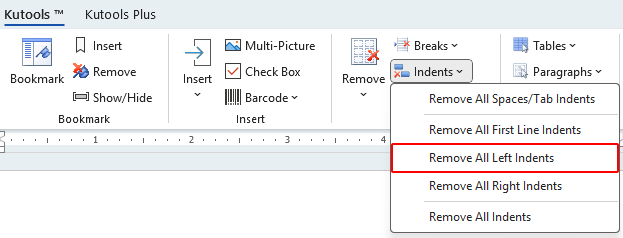
Eliminar todas las sangrías izquierdas de todo el documento
Si su documento de Word contiene diferentes tipos de sangrías izquierdas, como se muestra en la captura de pantalla a continuación, y desea eliminarlas instantáneamente, siga estos pasos:
- Coloque el cursor en cualquier lugar del documento y aplique esta utilidad haciendo clic en Kutools > Sangrías > Eliminar todas las sangrías izquierdas.
- Después de hacer clic en Eliminar todas las sangrías izquierdas, todas las sangrías izquierdas se eliminarán inmediatamente de todo el documento.



Notas:
- Eliminar todas las sangrías izquierdas solo elimina las sangrías izquierdas, que se crean utilizando el marcador de sangría izquierda. Ver captura de pantalla:

- Esta opción no elimina otros tipos de sangrías, como:
- Sangrías derechas: Creadas usando el marcador de sangría derecha. Para eliminar todas las sangrías derechas, vaya a la página Eliminar sangrías derechas.

- Sangrías colgantes: Creadas usando el marcador de sangría colgante.

- Sangrías de primera línea: Creadas usando el marcador de sangría de primera línea. Para eliminar todas las sangrías de primera línea, vaya a la página Eliminar sangrías de primera línea.

- Sangrías de espacio o tabulación: Creadas presionando la tecla Espacio o Tabulación. Para eliminar sangrías de espacio o tabulación, vaya a la página Eliminar sangrías de espacio/tabulación.

- Sangrías derechas: Creadas usando el marcador de sangría derecha. Para eliminar todas las sangrías derechas, vaya a la página Eliminar sangrías derechas.
Las mejores herramientas para la productividad en Office
Kutools para Word - ¡Mejora tu experiencia en Word con más de 100 funciones sorprendentes!
🤖 Funciones de IA de Kutools: Asistente de IA / Asistente en Tiempo Real / Super Pulir (Preservar formato) / Super Traducir (Preservar formato) / Redacción AI / Revisión con IA...
📘 Dominio de Documentos: Dividir páginas / Combinar documentos / Exportar selección en varios formatos (PDF/TXT/DOC/HTML...) / Convertir por lote a PDF...
✏ Edición de Contenidos: Buscar y reemplazar en lote en múltiples archivos / Redimensionar todas las imágenes / Transponer filas y columnas de la tabla / Convertir tabla a texto...
🧹 Limpieza sin esfuerzo: Elimina espacios extras / Saltos de sección / Cuadros de texto / Hipervínculos / Para más herramientas de eliminación, accede al grupo Eliminar...
➕ Inserciones creativas: Insertar separadores de miles / Casillas de verificación / Botones de opción / Código QR / Código de Barras / Múltiples imágenes / Descubre más en el grupo Insertar...
🔍 Selecciones precisas: Selecciona páginas específicas / Tablas / Formas / Párrafos de Encabezado / Mejora la navegación con más funciones de Seleccionar...
⭐ Mejoras destacadas: Navega a cualquier ubicación / Inserta automáticamente texto repetitivo / Alterna entre ventanas de documentos /11 herramientas de conversión...

Las mejores herramientas para la productividad en Office
Kutools para Word - 100+ Herramientas para Word
- 🤖 Funciones de IA de Kutools: Asistente de IA / Asistente en Tiempo Real / Super Pulir / Super Traducir / Redacción AI / Revisión con IA
- 📘 Dominio de Documentos: Dividir páginas / Combinar documentos / Convertir por lote a PDF
- ✏ Edición de Contenidos: Buscar y reemplazar en lote / Redimensionar todas las imágenes
- 🧹 Limpieza sin esfuerzo: Eliminar espacios extras / Eliminar saltos de sección
- ➕ Inserciones creativas: Insertar separadores de miles / Insertar casillas de verificación / Crear códigos QR






